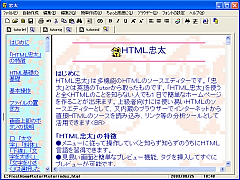特に、初心者に適したWebページ作成ソフト。タグ挿入型HTMLエディタに分類されるが、従来の同種ソフトは、ある程度タグに関する知識を持つユーザをターゲットにしていたのに対して、「HTML忠太」はむしろ知識のないユーザでも「使いながらタグについて学んでいける」ように配慮されている。メイン画面は、HTMLソース編集用のパネルとプレビュー用のパネル(「プリビュアー」と呼ばれる)がペアになっており、タブを切り替えることで、編集内容を即座にプレビューできる。ソースを修正するたびにいちいち保存する必要はない。複数のHTMLファイルを編集する場合は、タブのペアが何セットも同時に開く。
ページ作成の流れは、(1)コンテンツとなるテキストを入力し、(2)適用部分を選択してタグ挿入のコマンドを選ぶというもので、一般的なタグ挿入型エディタと変わらない。ただし、メニュー内のコマンド名が「見出しの文章を設定したい」や「テキストをスクロールさせよう」のように、目的志向のガイド風に表記されている点が一般的なエディタとは異なる。また、メニューからコマンドを選択した際に表示されるダイアログボックスでは、基本的なタグの機能と使い方を説明してくれるため、ユーザは実際にタグを挿入してみる前に、およその使い方をイメージできるようになっている。
特定のタグについて知りたいときは、「タグ辞典」一覧の中から解説を見た上で編集中のHTMLに挿入できる。改行や段落設定などの比較的単純なタグは「編集2」というメニューにまとめられており、ファンクションキーからも操作できる。
便利な機能としては、テキストファイルを読み込む(あるいは入力する)だけで、自動的にHTML化してくれる自動作成機能がある。テキストファイルの行頭にある空白をもとに、段落や見出しを認識し、指定の記述方法で書かれた部分があれば、インライン画像の埋め込みやテーブル作成までを自動的に行ってくれる。フレーム使用の有無や文字のサイズ、色などの基本設定はカスタマイズできる。
「プリビュアー」をブラウザモードに切り替えれば、「HTML忠太」上でWebページを閲覧することが可能。レイアウトの参考にしたいページがある場合、まずブラウザモードで表示し、さらにタブを切り替えてそのページのHTMLソースを表示し、さらに表示中のページに含まれるリンク情報を一覧表示する、ということができる。頻繁に参照するページは、「HTML忠太」独自の「お気に入り」に登録できる。
編集したHTMLファイルは、個別に保存できるのはもちろん、関連するファイルを「プロジェクト」単位でまとめて管理することも可能だ。